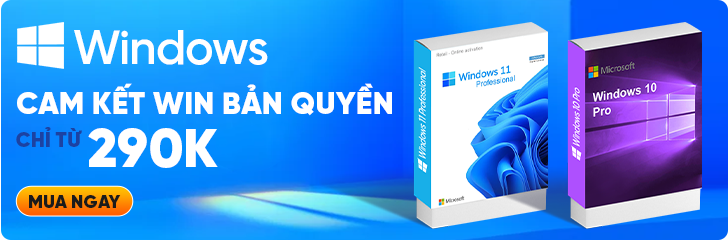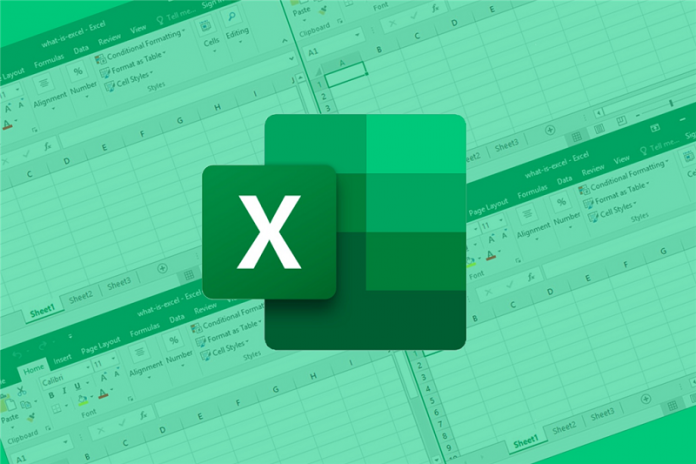Trong lúc soạn thảo báo cáo hay làm bài tập thì người dùng thường sử dụng chương trình xử lý bảng tính Excel để làm nên. Để giúp bài viết dễ đọc và đẹp mắt hơn thì người dùng nên sử dụng các tính năng định dạng số trong Excel. Trong bài viết dưới đây, Divine Shop sẽ chia sẻ cho bạn cách sử dụng định dạng số trong Excel cơ bản nhất.
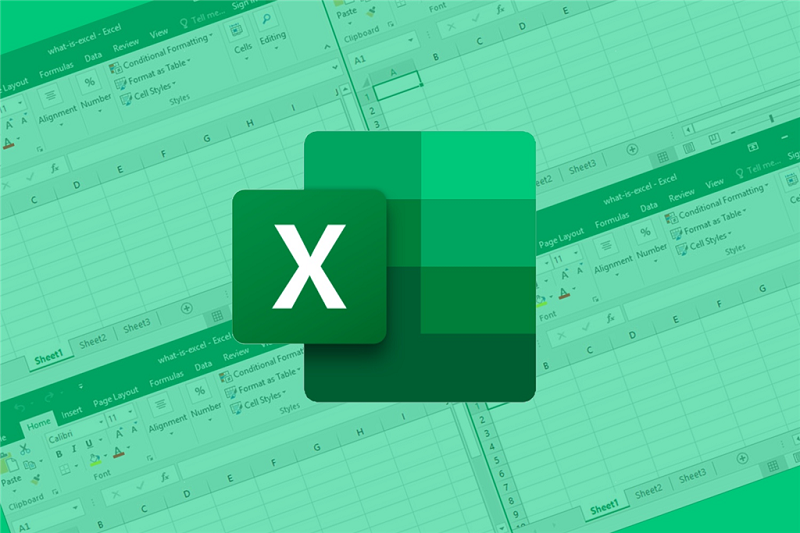
Định dạng số trong Excel là gì?
Định dạng số trong Excel là một tính năng cho phép người dùng định dạng dữ liệu số như đơn vị tiền tệ ($), chia theo tỷ lệ phần phần trăm (%),… với cái nhìn trực quan nhất cho bảng Excel của mình.
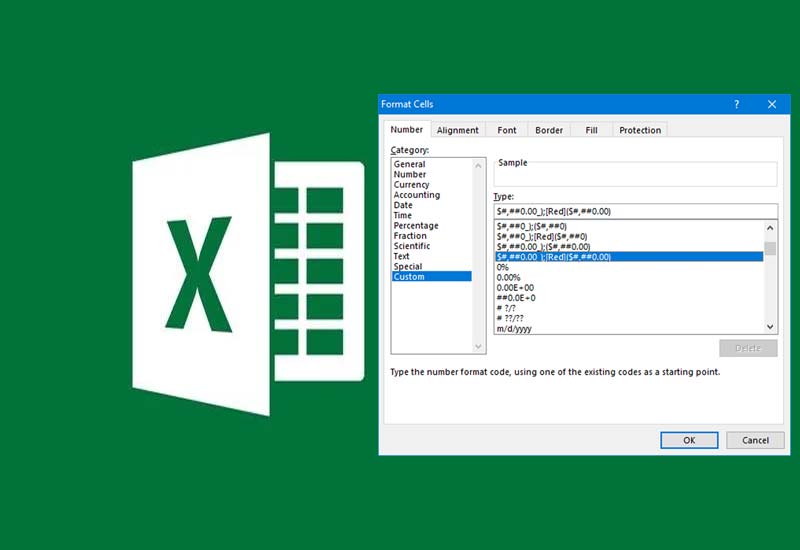
Những kiểu định dạng số cơ bản trong Excel
Trong Excel có rất nhiều kiểu định dạng số khác nhau, nhưng trong bài viết này chúng tôi sẽ chia sẻ cho các bạn những định dạng số được sử dụng nhiều nhất.
Định dạng số trong Excel
Bước 1: Bôi đen vị trí của dữ liệu mà bạn muốn thực hiện định dạng.
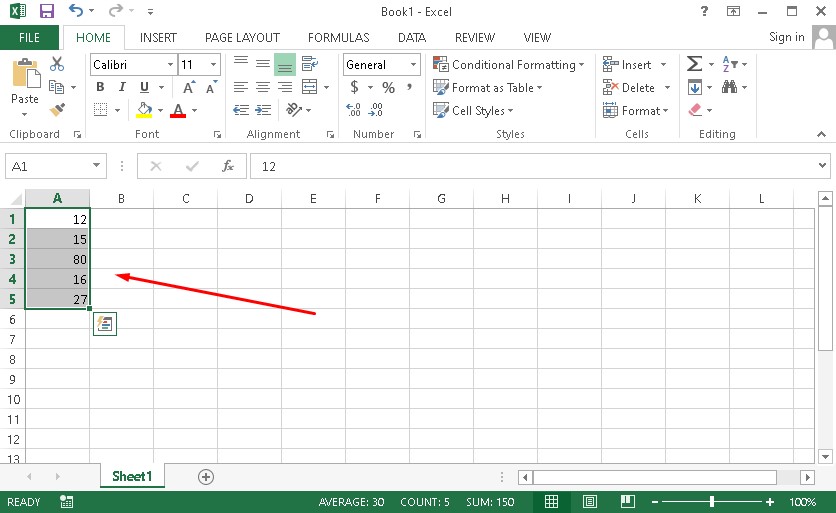
Bước 2: Nhấp chuột phải vào vùng đã bôi đen và chọn Format Cells.
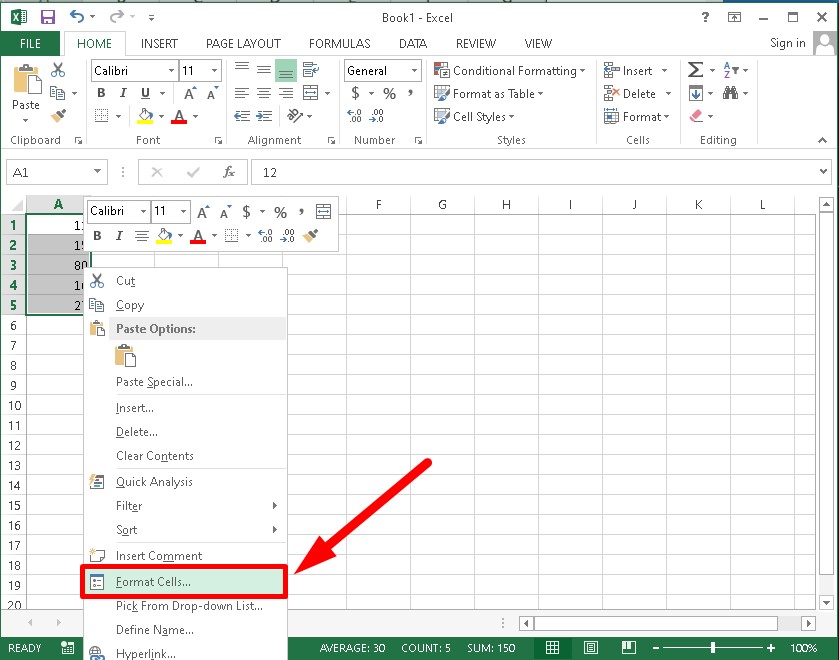
Bước 3: Ấn vào tab Number để thực hiện định dạng số > Sau đó, tích vào mục Use 1000 Separator để khi nhập số Excel sẽ thêm dấu phẩy sau mỗi 2 chữ số.

Bước 4: Bấm chọn Enter và xem kết quả.
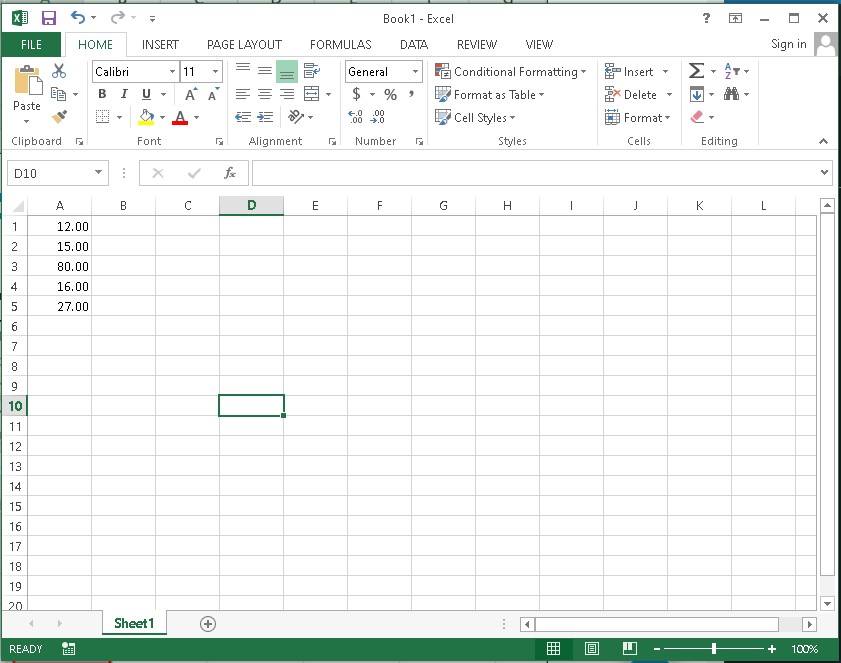
Định dạng số 0 trong Excel
Có nhiều người dùng gặp rắc rối trong lúc nhập mã bưu điện, số điện thoại,… và cần nhập số không đứng đầu nhưng khi nhập thì số 0 tự động mất đi. Để giúp bạn giải quyết vấn đề này, các bạn thực hiện như sau:
Bước 1: Trên giao diện Excel, bôi đen vùng chứa định dạng số 0 cần chỉnh 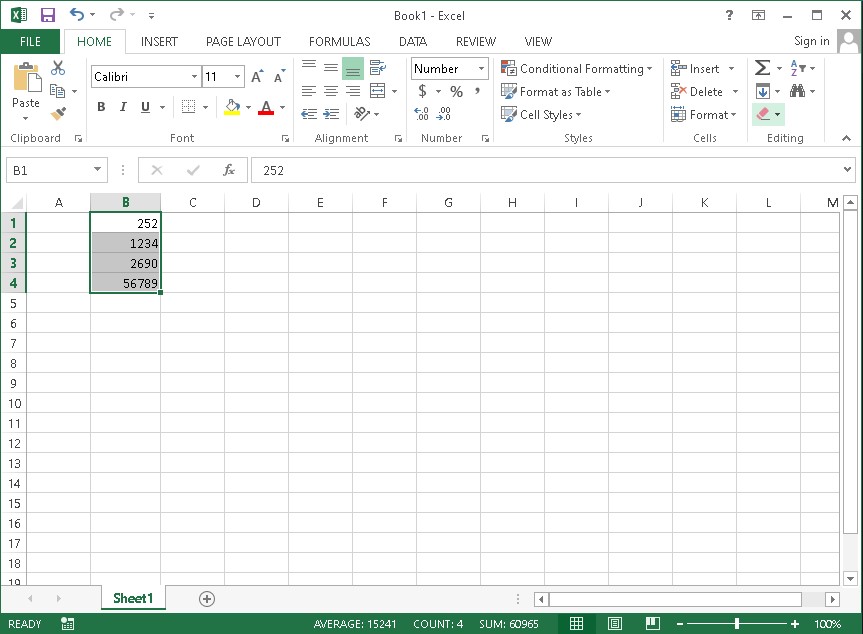
Bước 2: Nhấn chuột phải và chọn Format Cells.
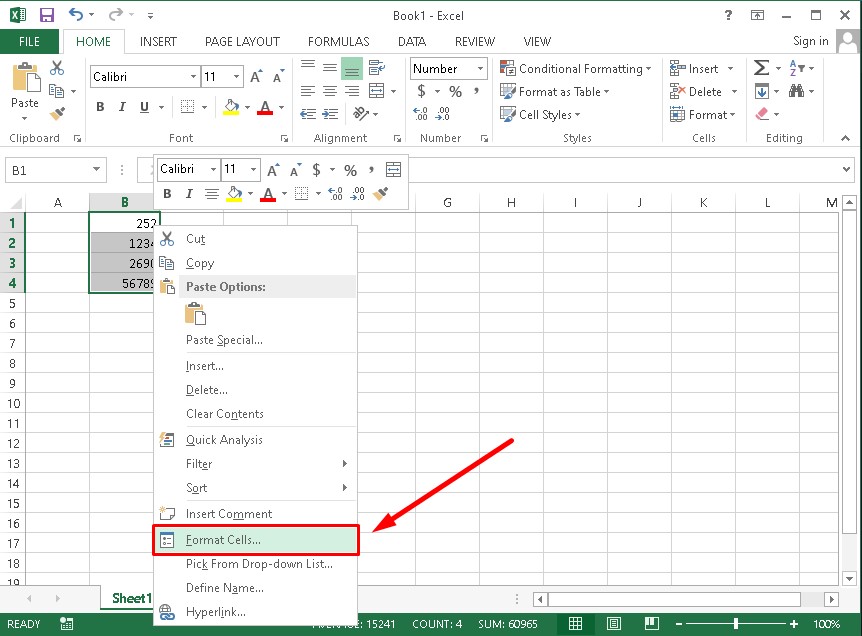
Bước 3: Bảng điều chỉnh Format Cells xuất hiện, ở tab Number , bạn chọn mục Custom trong phần Category > Ở mục Type bên phải bạn nhập định dạng 0 vào ô > Nhấn OK để sử dụng.
Lưu ý: Với mỗi số 0 bạn nhập vào ô sẽ tương ứng với tổng chữ số mà bạn muốn hiển thị trong ô.
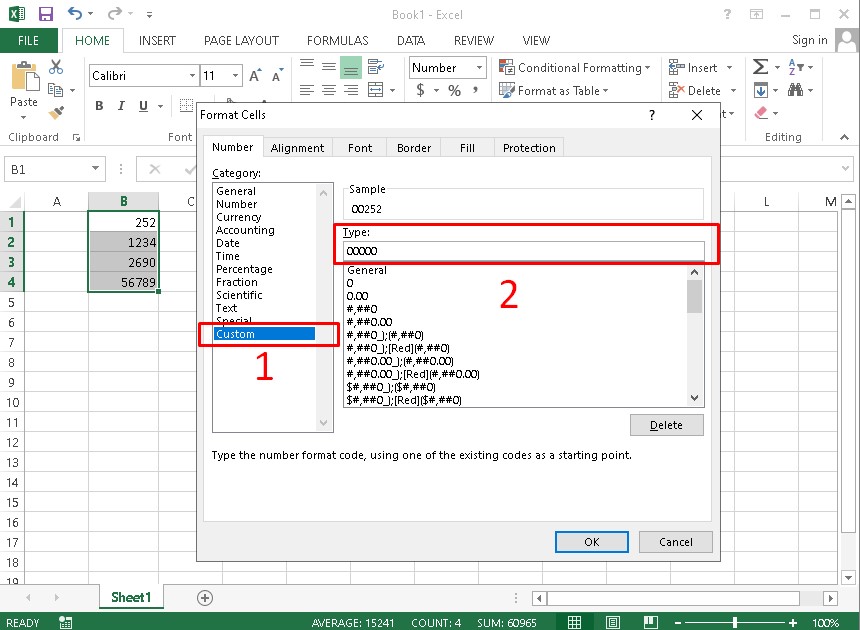
Kết quả sau khi chọn định dạng:
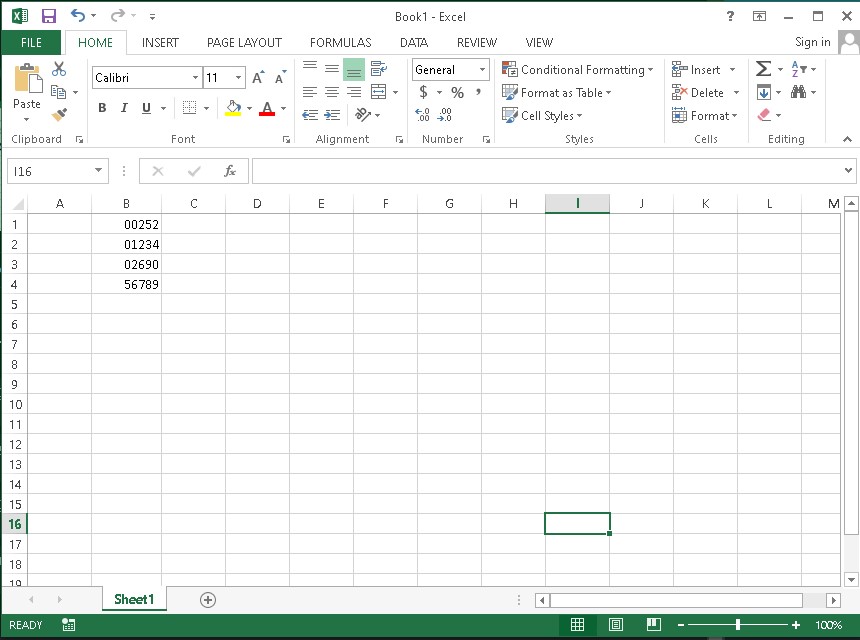
Định dạng số điện thoại trong Excel
Bước 1: Trên giao diện Excel, bạn ấn chuột phải vào ô chứa số và chọn vào mục Format Cells.
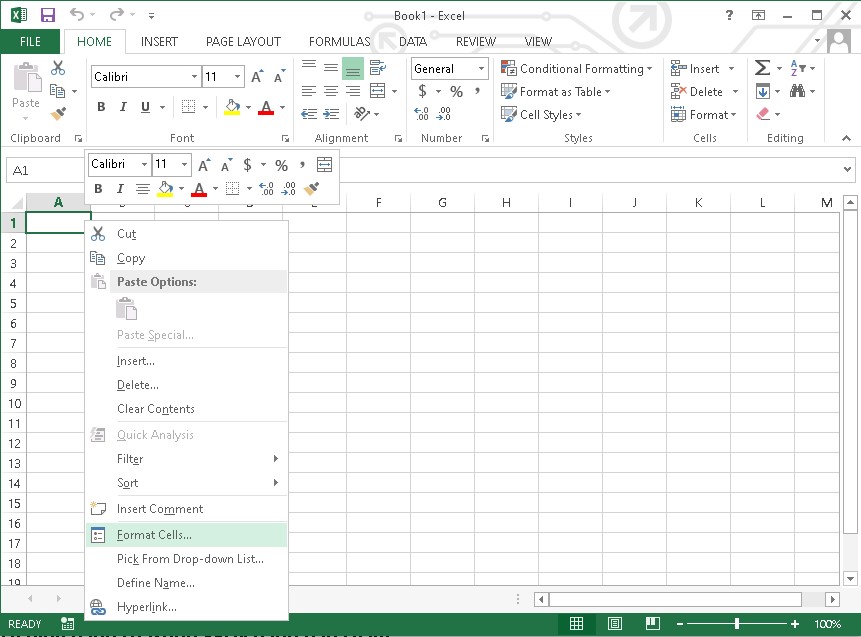
Bước 2: Click chọn tùy chọn Text > Nhấn OK để lưu thay đổi.
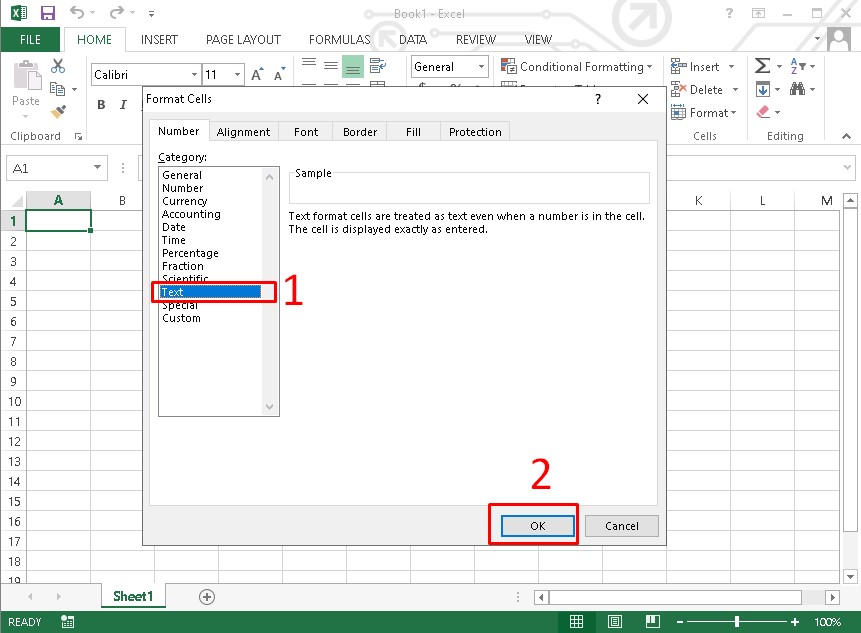
Bước 3: Nhập số điện thoại hoặc mã số bưu điện có chứa định dạng số 0 ở đầu.
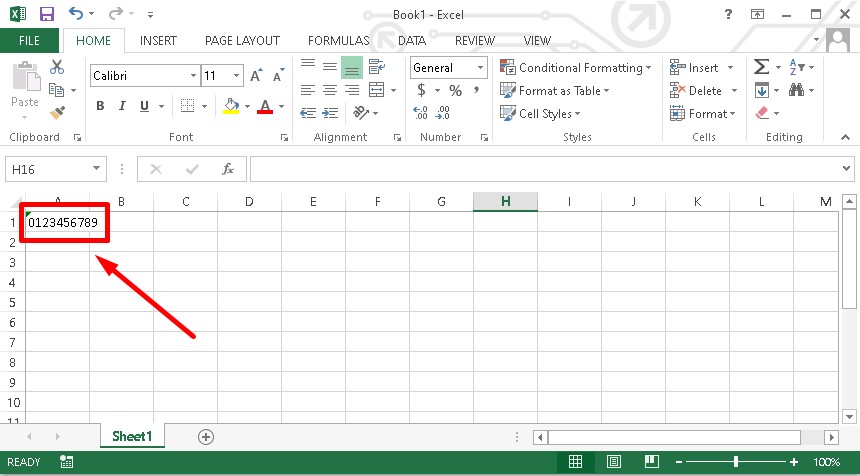
Cách định dạng số trong Excel bằng dấu chấm
Với cách nhập số bằng dấu chấm, bạn chỉ cần thêm dấu chấm (.) vào trong mỗi mã số hoặc số điện thoại để chia số thành một chuỗi văn bản.
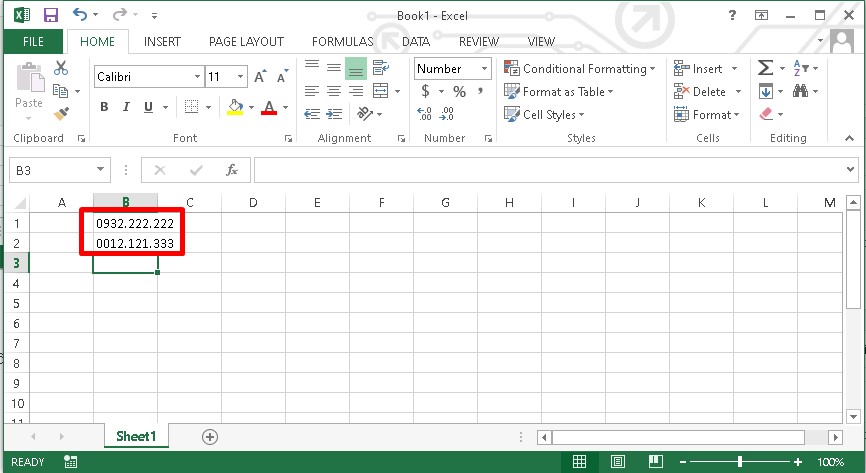
Định dạng tiền tệ trong Excel
Bước 1: Bôi đen vị trí cần định dạng tiền tệ trong Excel.
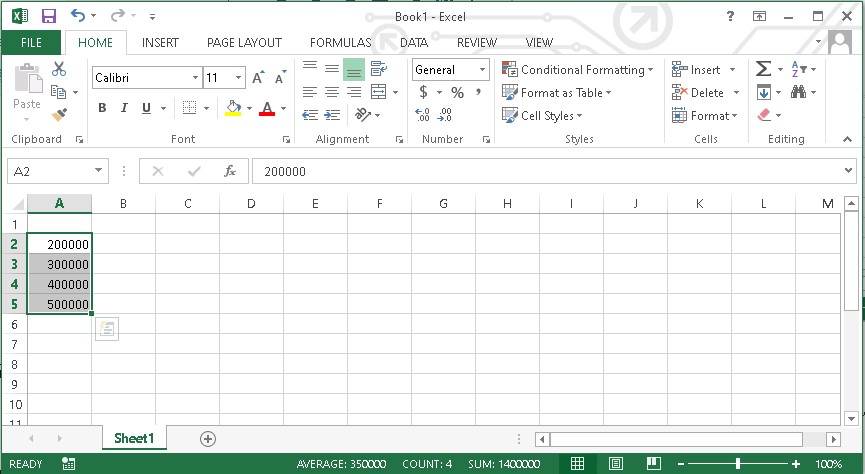
Bước 2: Nhấp vào biểu tượng tiền ($) ở trong tab Home trên thanh công cụ và chọn tiếp đơn vị tiền mà bạn muốn sử dụng.
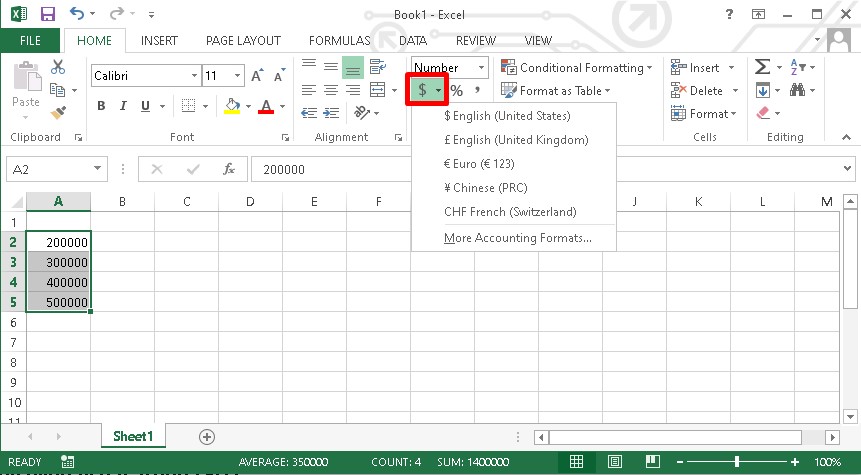
Bước 3: Trong hướng dẫn này, mình chọn định dạng theo kiểu Anh và nhận được kết quả sau.

Định dạng số âm trong Excel
Bước 1: Đầu tiên, trên bảng số liệu Excel, bạn nhập định dạng số âm vào bảng > Sau đó, bôi đen cột hoặc một hàng chứa định dạng số âm > Nhấp chuột phải và chọn Format Cells.
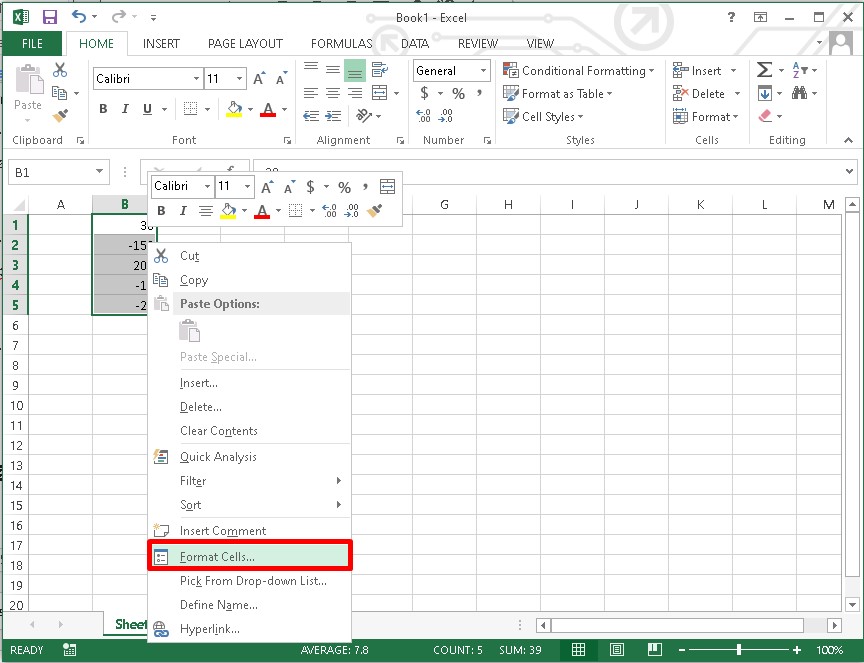
Bước 2: Cửa số Format Cells hiển thị, bạn ấn chọn vào tab Number > Chọn tiếp mục Custom trong phần Category > Nhìn sang bên phải bạn sẽ thấy mục Type bạn sẽ tìm kiếm định dạng #,##0_);(#,##0) > Click OK để dùng.
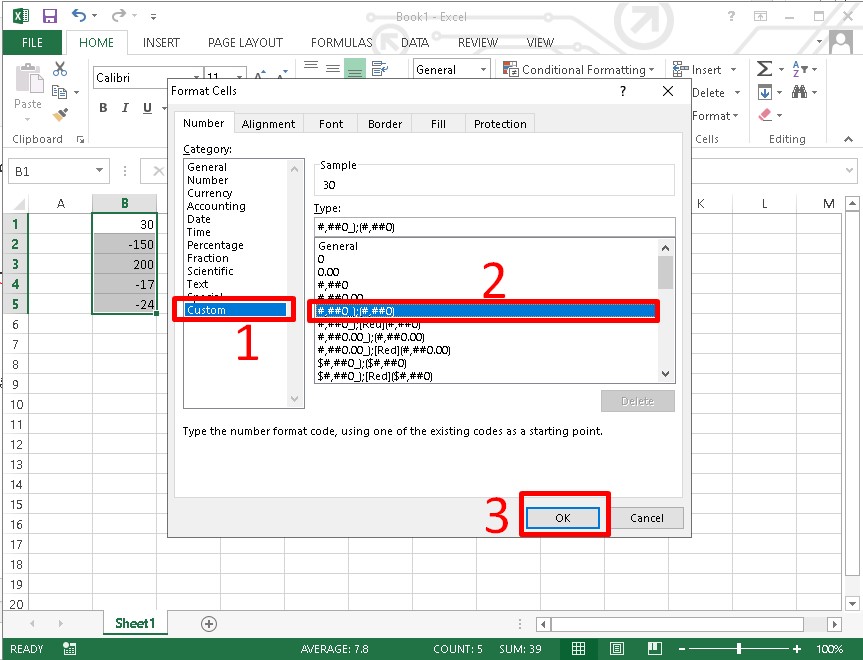
Bước 3: Ngay lập tức toàn bộ số âm trong bảng sẽ được đặt trong dấu ngoặc đóng mở và mất đi dấu (-).
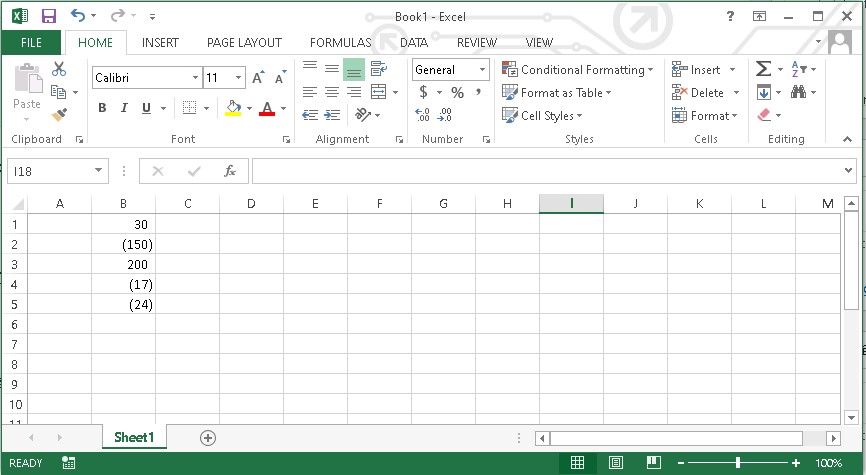
Tạm kết
Trên đây, Divine Shop đã chia sẻ cho bạn xong cách sử dụng định dạng số trong Excel nhanh chóng và dễ dàng. Hy vọng với những thông tin mà chúng tôi chia sẻ sẽ hữu ích với bạn. Hẹn gặp lại bạn ở những bài viết tiếp theo.